El SQL Server Management Studio de Microsoft (SSMS) es la herramienta principal para trabajar con bases de datos de SQL Server. En este artículo, te guiaré a través de los pasos que necesitas seguir para descargar e instalar SQL Server Management Studio en tu PC.
¿Qué es SQL Server Management Studio?
SQL Server Management Studio proporciona un entorno integrado que incluye herramientas gráficas como Object Explorer, que te permite navegar, seleccionar y trabajar con todos los objetos en el servidor. También está Query Editor, que te permite desarrollar y ejecutar comandos y scripts T-SQL.
A short history of SQL Server Management Studio
Microsoft lanzó por primera vez SQL Server Management Studio con SQL Server 2005. Es el sucesor de Enterprise Manager, que se entregó como parte de SQL Server 2000 y versiones anteriores.
En junio de 2015, Microsoft anunció que las futuras versiones de SSMS se lanzarían de forma independiente de SQL Server en sí. Los usuarios ahora necesitan descargar e instalar SSMS por separado de SQL Server.
La versión actual de SSMS es la 19.1, que puede conectarse a SQL Server 2022 y es compatible hacia atrás con SQL Server 2014 y versiones superiores. También admite el trabajo con las últimas características en la nube en Azure SQL Database, Azure Synapse Analytics y Microsoft Fabric.
¿Qué es Azure Data Studio?
A partir de SSMS 18.7, Azure Data Studio (ADS) ahora se instala automáticamente junto con SSMS. Antes de esto, ADS era un producto descargado por separado.
A diferencia de SSMS, que es una oferta específica de Windows, ADS es una aplicación de escritorio de código abierto y multiplataforma que está principalmente orientada al desarrollo de T-SQL. Ofrece navegación básica de objetos y algunas funcionalidades de gestión limitadas, como la capacidad de realizar copias de seguridad de bases de datos. Sin embargo, no ofrece la gama completa de opciones de gestión de SQL Server que están presentes en SSMS.
Para fines de desarrollo, Azure Data Studio proporciona varias características que no están en SSMS, incluido el soporte para proyectos, cuadernos, integración con control de origen y la capacidad de exportar resultados de consultas a CSV, JSON, XLSX. ADS se puede ejecutar en Windows, Linux y macOS.
Tanto SSMS como ADS son completamente gratuitos de usar. Se pueden instalar en un sistema físico o en una máquina virtual, y ambos le permiten trabajar con múltiples instancias de SQL Server en su infraestructura de SQL.
Cómo descargar SQL Server Management Studio
SQL Server Management Studio se puede encontrar en el sitio web de Microsoft. Los requisitos mínimos de hardware son bastante bajos, ya que Microsoft enumera una CPU de 1,8 GHz, 2 GB de RAM y 2 GB de almacenamiento.
Si necesita conectarse a versiones anteriores de SQL Server, Microsoft también proporciona SSMS 18.x, SSMS 17.x, SSMS 16.x. La instalación de SSMS 19.x no actualiza ni reemplaza las versiones 18.x o anteriores de SSMS. Para descargar versiones anteriores de SSMS, puede ir a Versiones anteriores de SSMS.
Para descargar SQL Server Management Studio, vaya al sitio web de Microsoft Learn y luego haga clic en el enlace Descarga gratuita para SQL Server Management Studio (SSMS) 19.1. Esto descargará el ejecutable SSMS-Setup-ENU.exe.
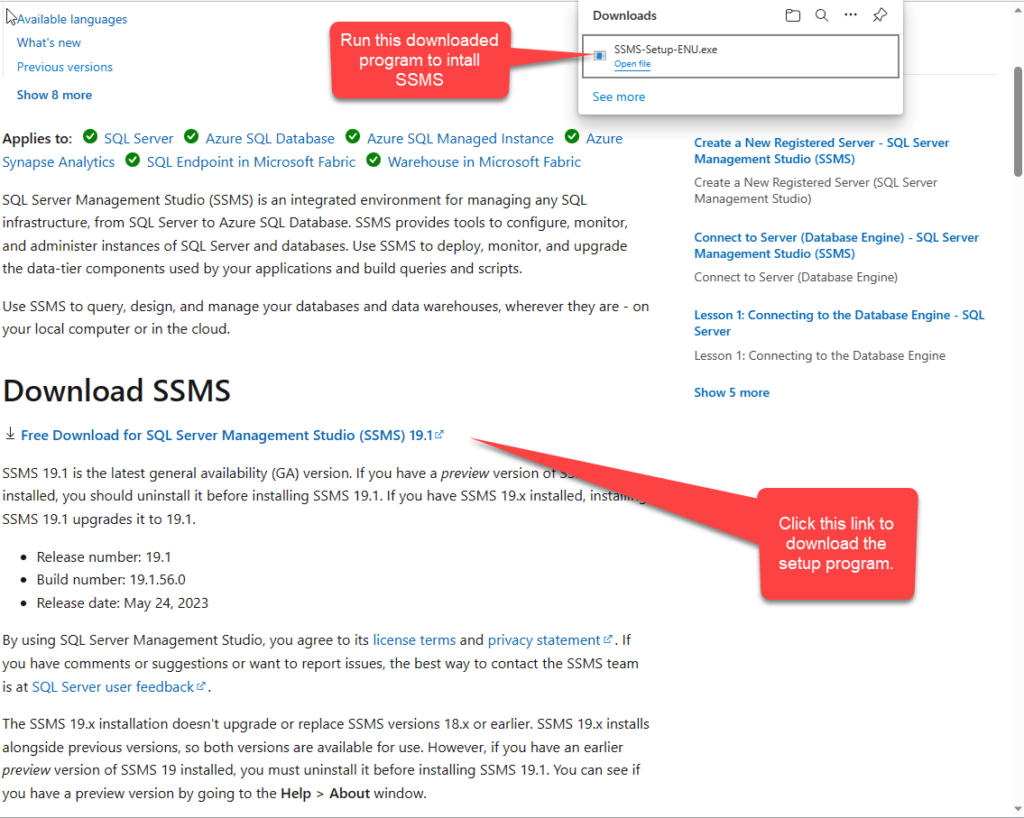
Si está utilizando un idioma diferente al inglés, la parte ENU del nombre será diferente. Puede descargar diferentes idiomas para SSMS/ADS yendo a idiomas disponibles.
Instalar SQL Server Management Studio
La ejecución del programa SSMS-Setup-ENU.exe instalará tanto SQL Server Management Studio como Azure Data Studio y todos sus componentes. Tenga en cuenta que no siempre se recomienda ejecutar esta instalación en sus sistemas de producción de SQL Server: para servidores de producción, debe instalar SSMS y ADS en un sistema cliente en red. Para servidores de desarrollo, está bien seguir e instalar SSMS/ADS en el propio sistema del servidor.
Comencemos la instalación de SQL Server Management Studio:
- El cuadro de diálogo de bienvenida que se muestra a continuación confirma la versión de SSMS (19.1) que va a instalar. Después de elegir dónde desea instalar la aplicación, haga clic en Instalar para comenzar el proceso de instalación.
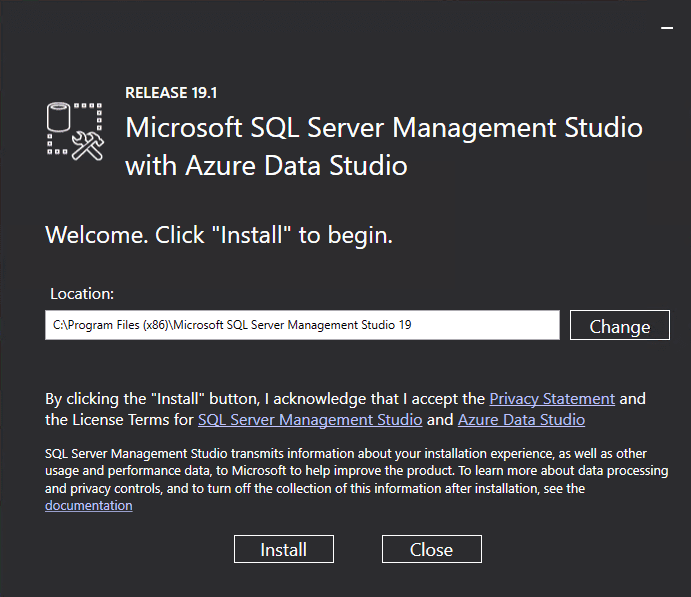
- Una vez que comience la instalación, se mostrará un cuadro de diálogo que muestra el progreso general. La configuración completa lleva unos minutos, y no hay otros pasos intermedios o elecciones que deba hacer.
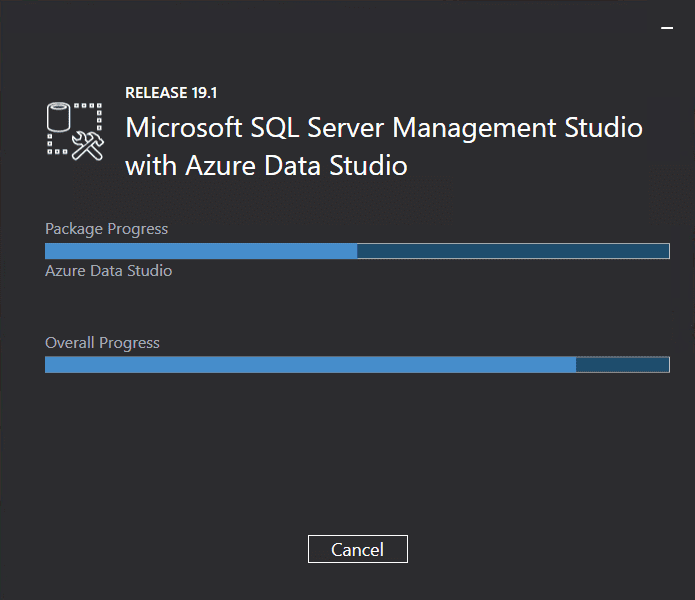
- Cuando se complete la instalación, verá el siguiente cuadro de diálogo y simplemente puede hacer clic en Cerrar.
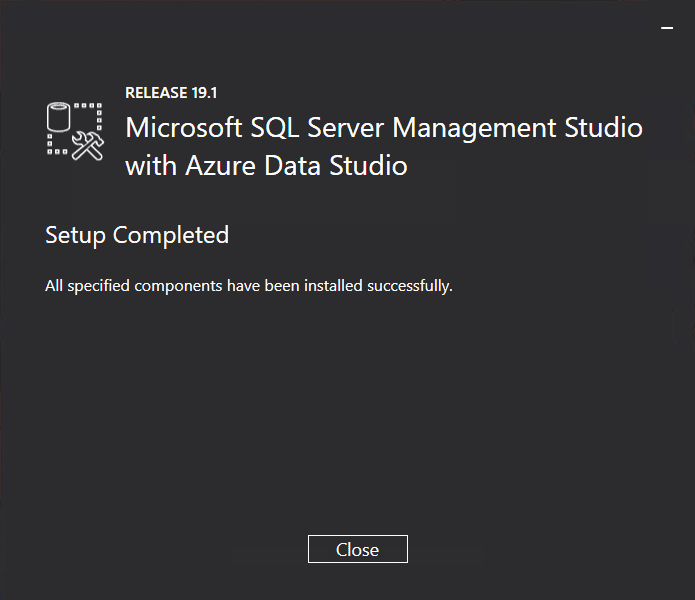
En este punto, tanto SSMS como ADS se han instalado en su PC, y puede seguir y ejecutarlos. Por lo general, no es necesario reiniciar su sistema.
Conexión de SQL Server Management Studio a SQL Server
Comencemos a usar SQL Server Management Studio para conectarse a una o más instancias de SQL Server:
- Para iniciar SSMS, abre el menú de Inicio y busca Microsoft SQL SERVER Tools 19. Expande el nodo haciendo clic en la flecha hacia abajo, y luego selecciona SQL Server Management Studio 19.
- La primera pantalla que verás es el siguiente cuadro de diálogo Conectar con el servidor.
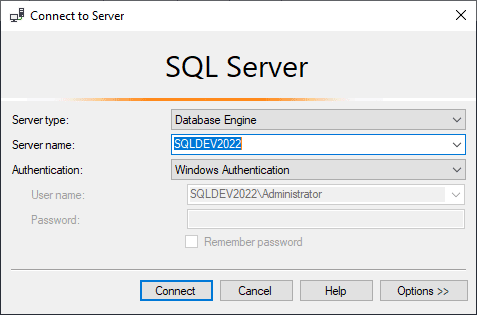
- Para conectarte al servidor de base de datos relacional, selecciona Motor de base de datos en el menú desplegable de Tipo de servidor, y luego introduce el nombre de la instancia de SQL Server a la que deseas conectarte. Si estás en un sistema de desarrollo y SSMS está en el mismo sistema que la instancia de SQL Server, puedes introducir solo un “.” (un punto – sin comillas) en el Nombre del servidor.
- A continuación, proporciona el método de autenticación. En la mayoría de los casos, esto debería ser Autenticación de Windows, que utilizará tus credenciales de inicio de sesión actuales para conectarte a la instancia de SQL Server.
- También puedes elegir la autenticación de SQL Server o Azure Active Directory. Para usar la autenticación de SQL Server, deberías proporcionar un ID de inicio de sesión y una contraseña de SQL Server.
- Haciendo clic en Conectar conectarás SSMS a la instancia de SQL Server, como puedes ver a continuación.
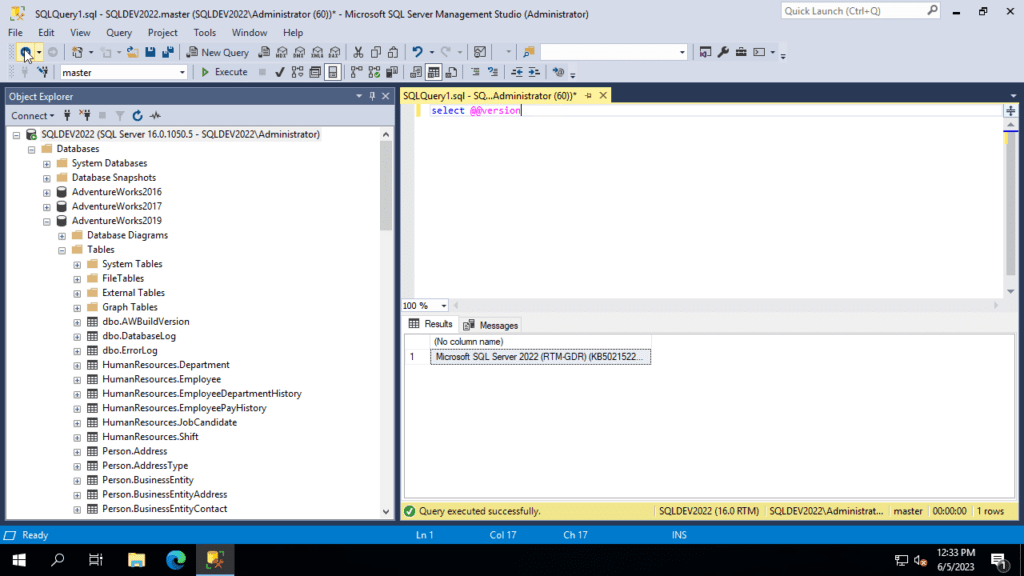
En el panel izquierdo del Explorador de objetos de SSMS, puedes ver algunas de las bases de datos y tablas que están en el sistema de SQL Server.
Cómo conectarse a Azure Data Studio a SQL Server
El proceso de conexión para Azure Data Studio es muy similar al de SSMS:
- Cuando ADS se abre por primera vez, verás la siguiente pantalla de bienvenida.
- Para establecer una nueva conexión a una instancia de SQL Server, haz clic en Nuevo y luego selecciona Nueva conexión en el menú desplegable.
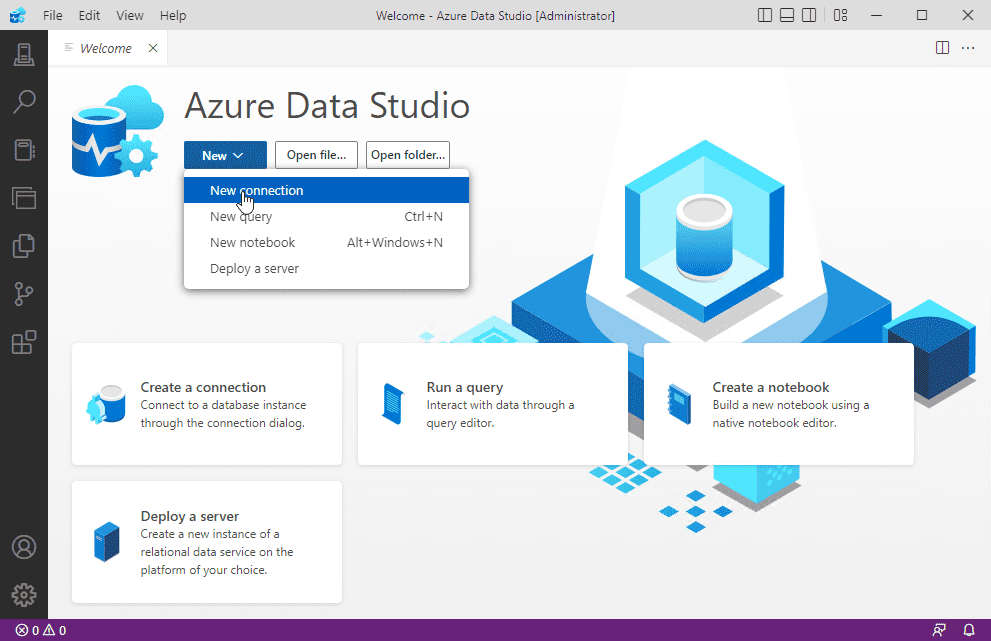
- El cuadro de diálogo de conexión de ADS es muy parecido al cuadro de diálogo de conexión de SSMS. Aquí, el tipo de conexión está establecido en SQL Server.
- El parámetro Servidor toma el nombre de la instancia de SQL Server, que puede ser un “.” (un punto – sin comillas) si te estás conectando a un equipo local.
- Al igual que con SSMS, necesitas elegir el tipo de autenticación. Normalmente, usarías el modo de autenticación de Windows, pero también podrías estar utilizando la autenticación de SQL Server o Azure AD dependiendo de tu instancia de SQL Server.
- También puedes especificar el nombre de la base de datos a la que deseas conectarte, pero esto es opcional.
- Al hacer clic en el botón Conectar conectarás ADS a tu sistema de SQL Server.
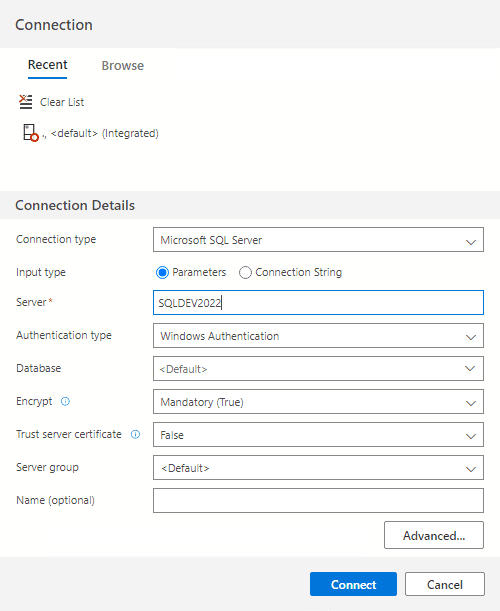
Una vez que ADS esté conectado a una instancia de base de datos, puedes utilizarlo para explorar las bases de datos y sus objetos, o puedes crear y ejecutar consultas y cuadernos.
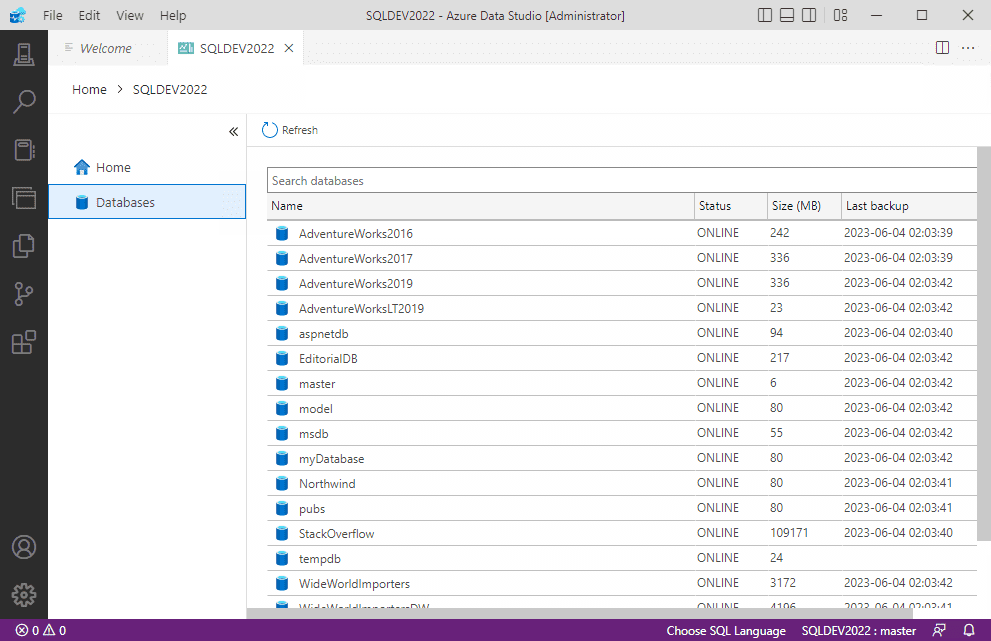
¿Deberías usar SQL Server Management Studio o Azure Data Studio?
En este tutorial, te mostré cómo descargar e instalar SQL Server Management Studio y Azure Data Studio, que son las dos principales herramientas de gestión y desarrollo para SQL Server. SSMS es principalmente una herramienta de gestión, y solo se ejecuta en Windows. ADS, sin embargo, es principalmente una herramienta de desarrollo que se ejecuta en múltiples plataformas, incluyendo Windows, Linux y Mac.
Como has visto, la descarga de SSMS ahora incluye ADS, aunque también hay una descarga separada para esa aplicación. Ambos productos son completamente gratuitos para uso personal y comercial, y pueden conectarse a múltiples instancias de SQL Server.
Artículo relacionado:
Source:
https://petri.com/install-sql-server-management-studio/













